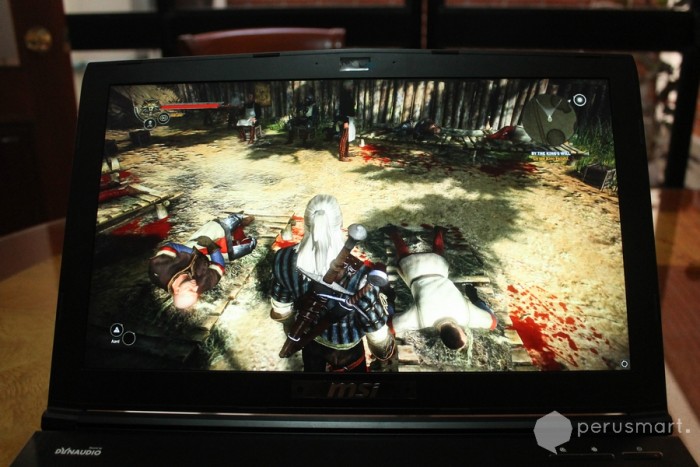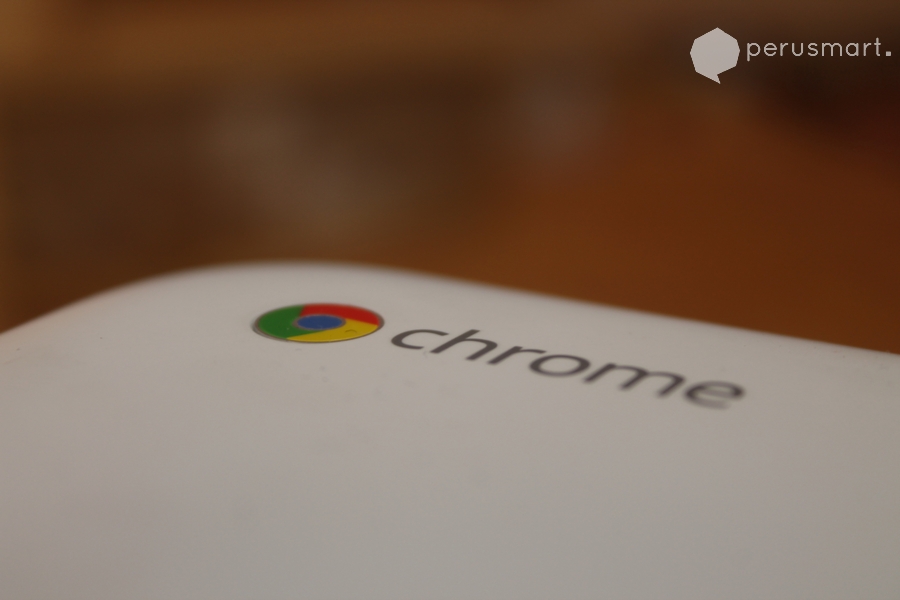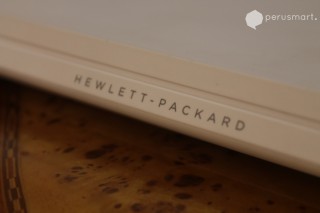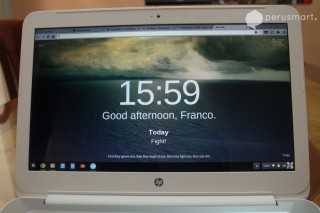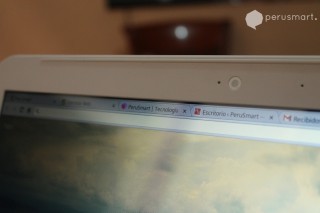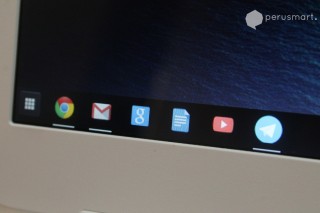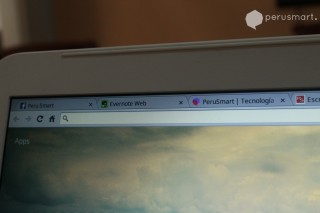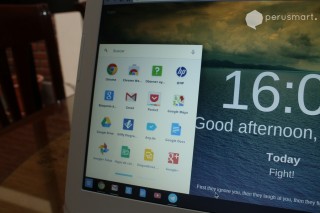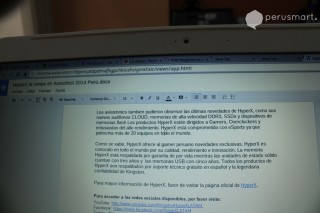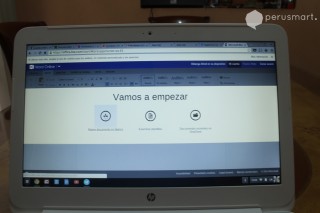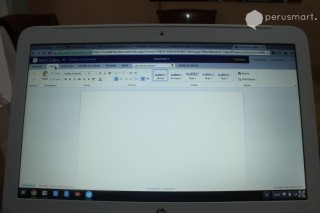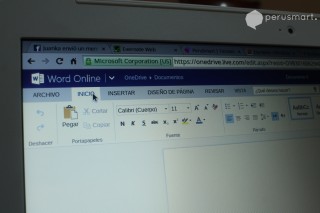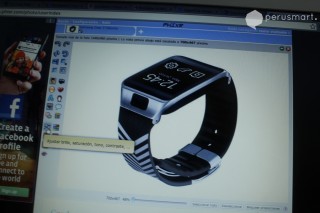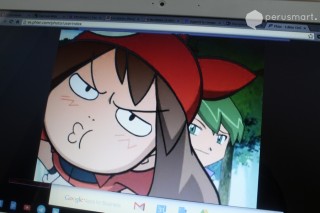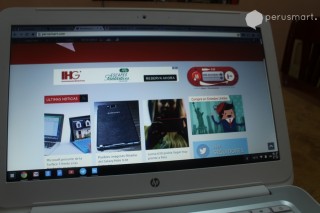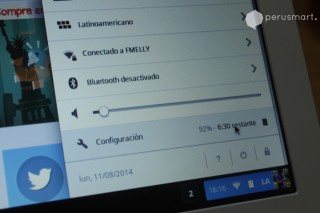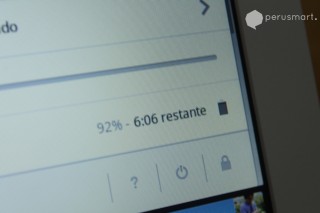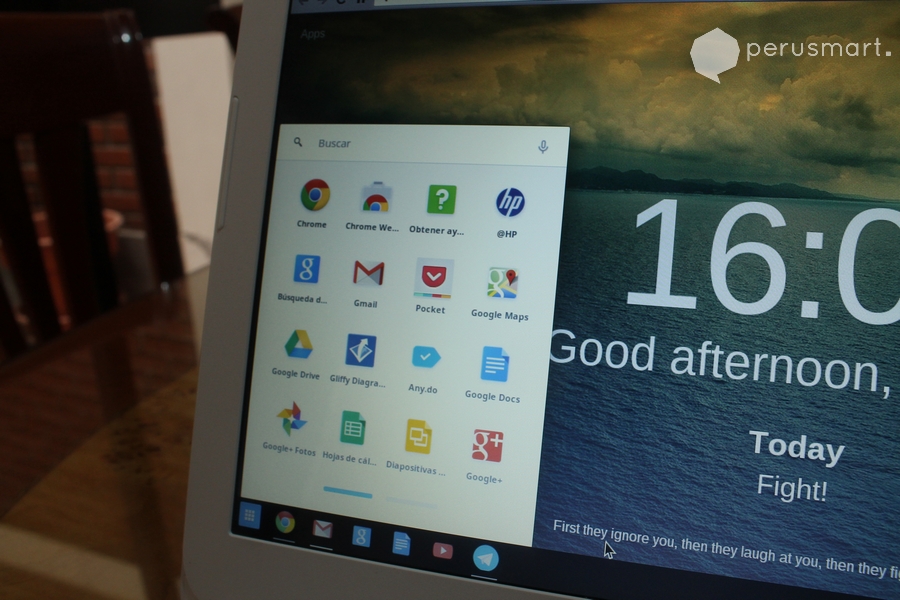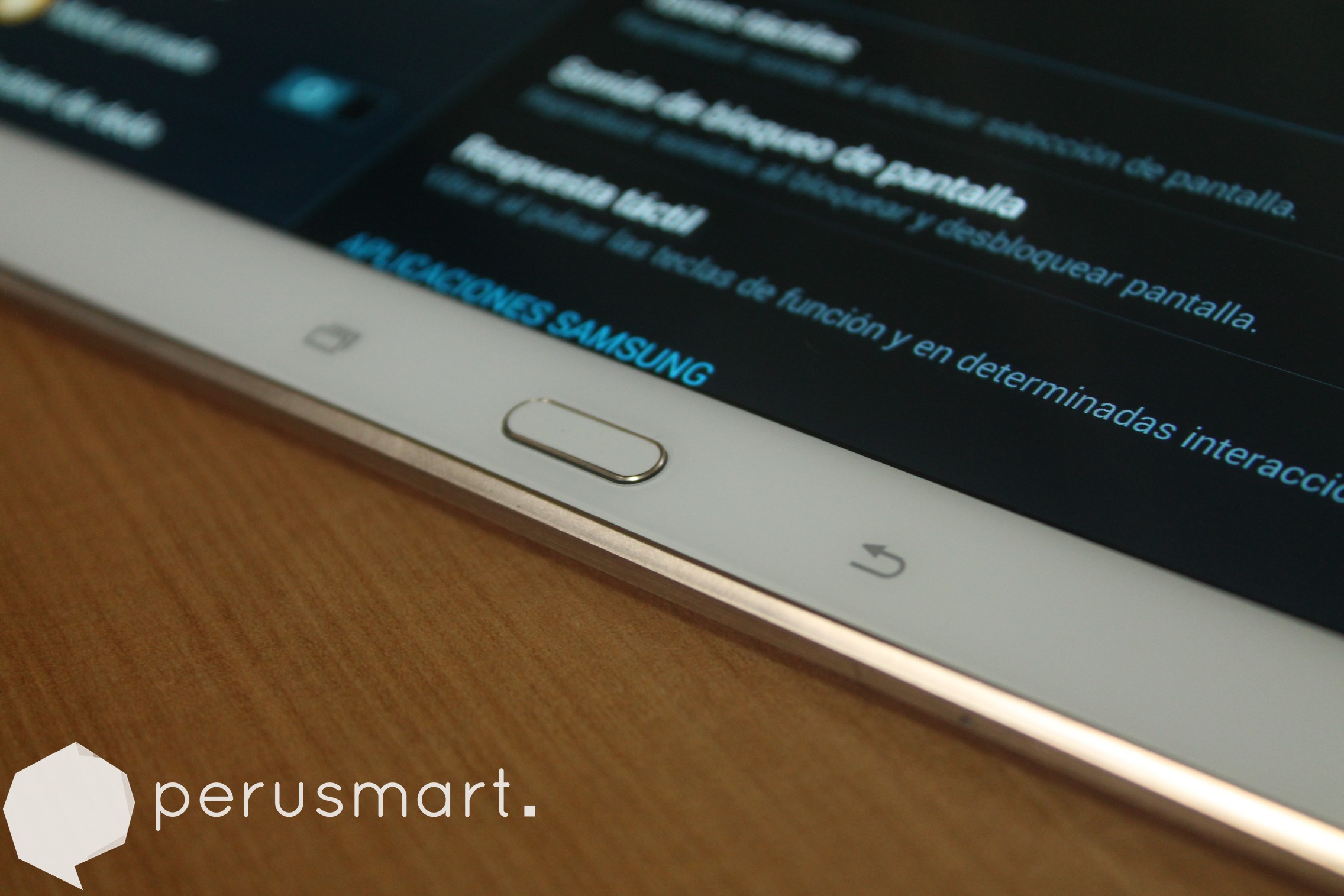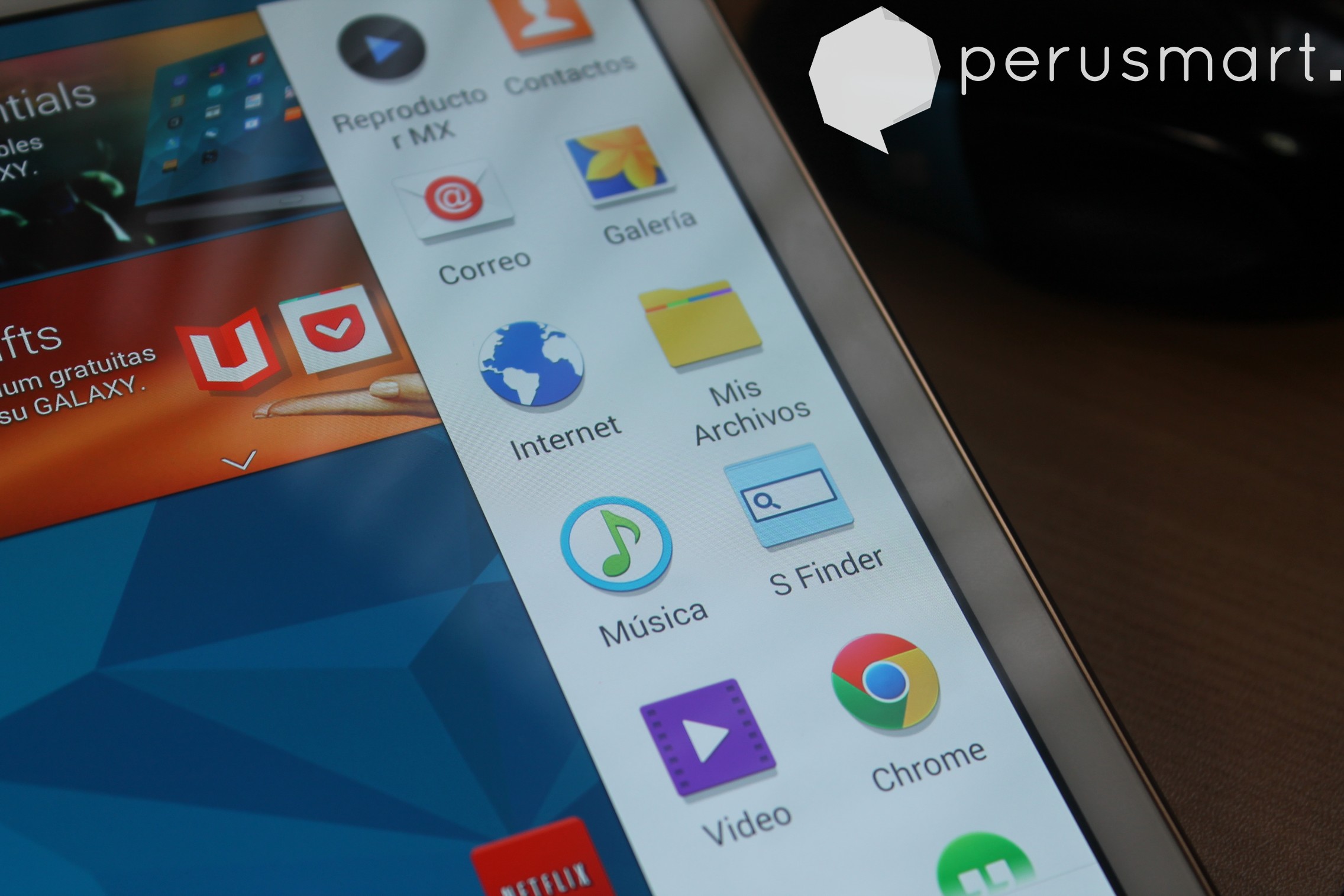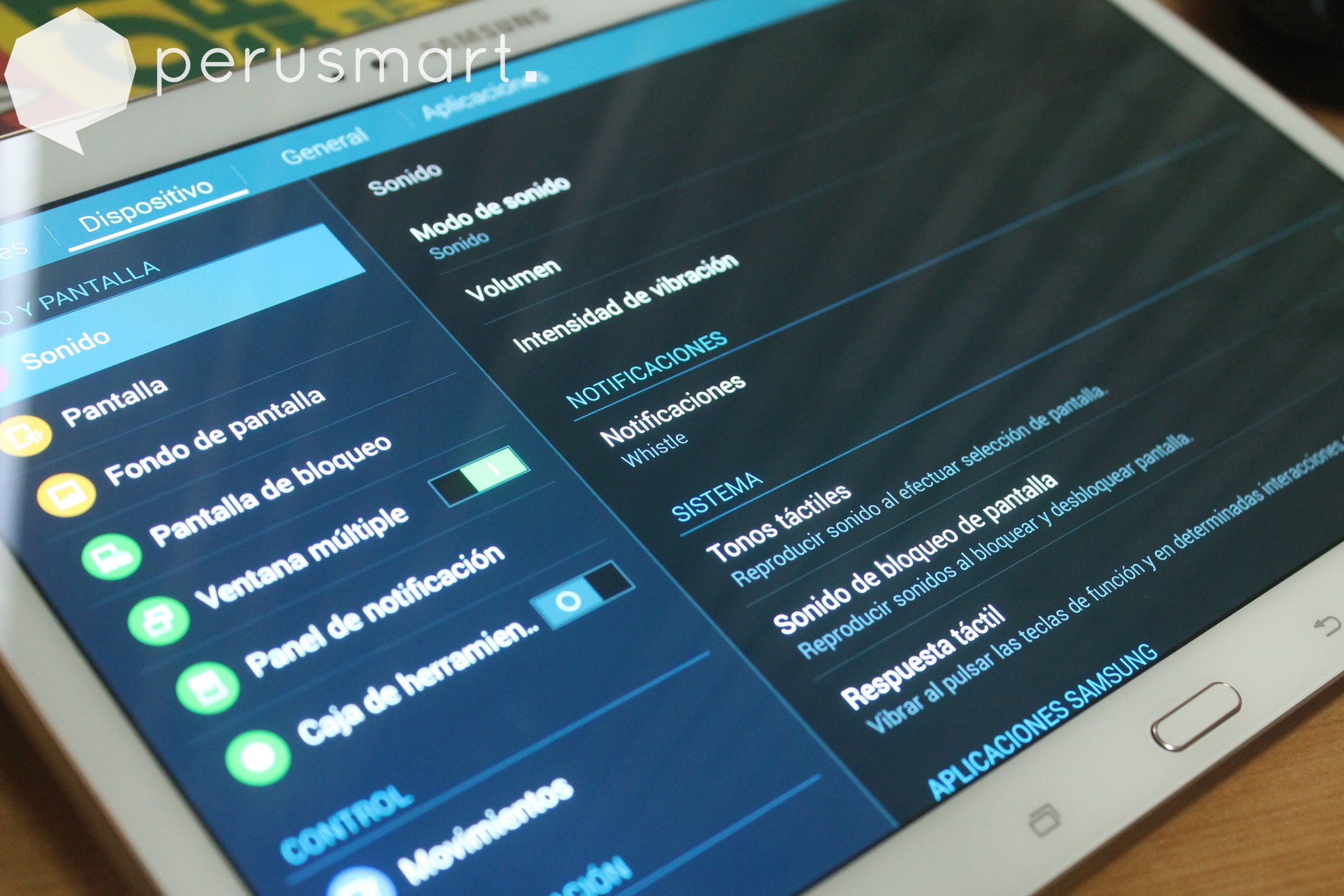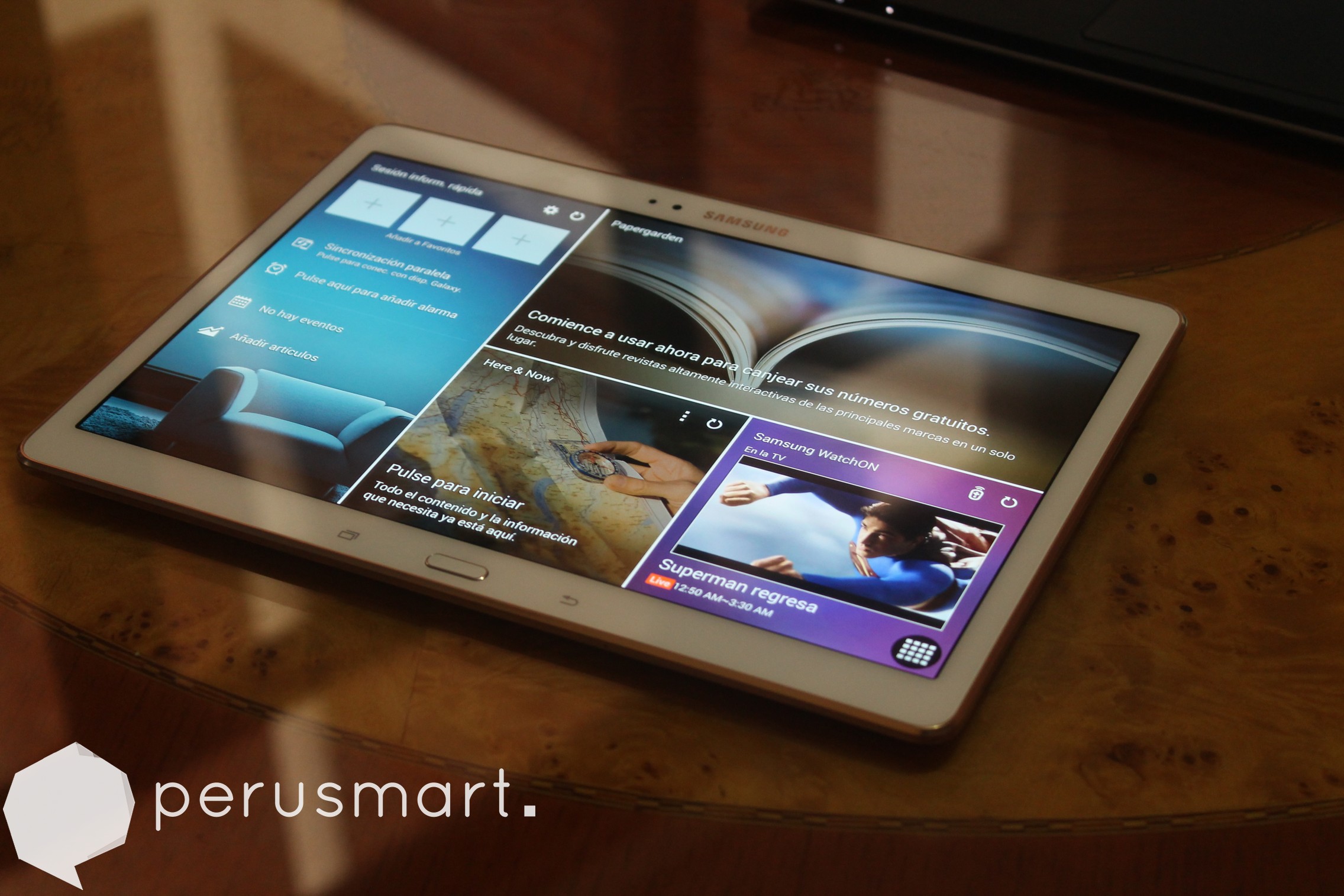Como siempre decimos, cada persona tiene diferentes necesidades y para cada una de ellas lo más probable es que exista un producto que las satisfaga al 100%. En el caso de las laptops, a la mayoría de personas les bastará con un modelo básico para navegar y hacer uno que otro trabajo de ofimática, pero si no eres una persona común, quizás el producto para ti sea la MSI GE62 2QD Apache.
Si eres un gamer de PC probablemente ya estés familiarizado con la marca MSI, un referente cuando hablamos de máquinas relacionadas al gaming en general, pero si lo tuyo nunca ha ido por ahí o si eres nuevo en el mundillo, la GE62 2QD podría servir perfectamente para pegar el cambio, pues no solo será una laptop adecuada para gamers, sino que sus especificaciones te permitirán tener una experiencia totalmente diferente al momento de ejecutar tareas comunes o incluso algunas no relacionadas a los juegos que requieran de un equipo más potente.
Vamos a revisarla punto por punto a ver si todo lo que promete en el papel lo cumple en la práctica.
Como siempre empezaremos con el diseño, que quizás no sea el apartado más importante en este tipo de equipos, pero que sin duda siempre influye al hacer una nueva adquisición. Como dicen, todo entra por los ojos. Pues bien, por este lado, sí que podemos decir que la Apache es una hermosa pieza de ingeniería y que vas a querer hacer de todo por lucirla.
Tenemos ante nosotros un equipo fabricado en aluminio cepillado y policarbonato, lo que le da un acabado premium, con una gran sensación al tacto y con una serie de detalles en el diseño que hará que quieras enseñársela a todo mundo.
Además, como se acostumbra en estos equipos, el teclado es retroiluminado, algo vital en ambientes de poca luz, pero que además le da un toque más moderno y contribuye al diseño al brillar en distintos colores, dependiendo de cómo lo configures.
Otro factor a destacar en la construcción de la GE62 son las dimensiones y el peso, los cuales son de 38.3 cm x 26.0 cm x 0.27 cm y 2.4 Kg respectivamente, lo que si bien está bastante lejos de considerarse ligero, la hace manejable y bastante transportable, algo que casi nunca se puede decir cuando hablamos de laptops gamers.
Pasemos ahora el apartado multimedia, empezando por la pantalla donde tenemos un panel retroiluminado de 15.6 pulgadas en resolución Full HD con cobertura anti reflejo, habiéndome permitido ver mis juegos y películas con una calidad increíble, algo que normalmente solo estoy acostumbrado a ver en la pantalla de mi televisor.
El brillo bastante bien y los ángulos de visión más que decentes, en verdad no tuve ningún problema al usar la pantalla de este equipo.
Del sonido tampoco puedo quejarme, potente y claro, tal como debería ser siempre.
Por el lado del telcado y el touchpad, obviamente el teclado ha sido un tema mucho (muchísimo) más trabajado. Del tipo chiclet, retroiluminado con opción para cambiar los colores de las luces, se sintió bastante bien al momento de teclear, aunque en verdad al momento de usar la laptop no hubo mucho tecleo, siendo mayormente probada al momento de jugar y consumir contenido.
Con el touchpad no puedo ser tan positivo, algo que se viene repitiendo en la mayoría de terminales, pero digamos que es bastante decente para una laptop con Windows. Finalmente, con estos equipos siempre vas a terminar usando un mouse (como yo lo hice desde el primer momento).
Ahora sí, es hora de hablar del punto fuerte, el rendimiento. Empecemos con la hoja de especificaciones
Especificaciones Técnicas
- Pantalla: 15.6 pulgadas Full HD (1920×1080) anti reflejo
- Sistema Operativo: Windows 8.1 64 bits
- Procesador: Intel i7-4720HQ
- Tarjeta de video: nVidia GTX 960M 2GB DDR5
- Memoria RAM: Hasta 16 GB
- Almacenamiento: Hasta 256 GB SSD SuperRAID + 1TB HDD
- Chipset: Intel HM87
- Disco óptico: Blu Ray
- Cámara: 720p
- Batería: Li-Ion 49Wh de 6 celdas
Como ven, en términos de procesador y memoria estamos volando, con un setup que corrió sin problemas cada tarea que le puse al frente.
Ahora, los únicos responsables no han sido el procesador i7 y los 8 GB de memoria RAM, sino que el almacenamiento ha tenido bastante que ver también, en especial la partición Super RAID que básicamente es un SSD en esteroides, lo cual permite una tasa de transmisión de datos muy sobre el promedio, algo que repercutirá en los tiempos de cargas de los juegos.
Para probar la tarjeta gráfica GTX 960M corrimos una serie de juegos diferentes, pero me quedo con el rendimiento en The Witcher, juego con altas exigencias gráficas, donde pude jugar en las máximas configuraciones sin mayores problemas.
Ahora, supongo que por el sistema de enfriamiento, pero la laptop no llegó a calentarse en extremo en todo el tiempo que la vine usando.
Ahora, como no todo en la vida son juegos, también probé también la GE62 para ejecutar algunas tareas propias del trabajo, como un poco de edición de fotos en Adobe Photoshop o edición de video en Sony Vegas Pro, desempeñándose el equipo bastante bien, sin cortes o problemas de rendimiento, algo que obviamente uno espera al ver un equipo de estas características, pero que siempre es bueno confirmar.
En conclusión, la GE62 2QD Apache es un equipo ideal para gamers, con una pantalla hermosa, sonido potente y un rendimiento increíble, eso sin contar con que por su diseño y portabilidad siempre querrás estar mostrándola. Pero además de todo, será un equipo más que apropiado para llevar a cabo tus tareas del día a día, incluso aquellas que requieran un poco más de procesamiento gráfico como trabajar con programas de diseño o edición.
El único «pero» que le encontramos es el de la inversión necesaria para adquirirla, la cual despega considerablemente del visto en una laptop «común», pero que considerando sus especificaciones, es bastante adecuado.
Va a depender entonces de que tipo de usuarios seas y cuáles sean tus necesidades, pero si eres de los nuestros, gamer hasta la saciedad, lo más probable es que esta MSI GE62 2QD Apache sea una muy buena elección para ti.
*El equipo ya se encuentra en venta localmente

![[Análisis] MSI GE62 2QD Apache](https://www.perusmart.com/wp-content/uploads/2015/04/IMG_3646_edited-700x437.jpg)